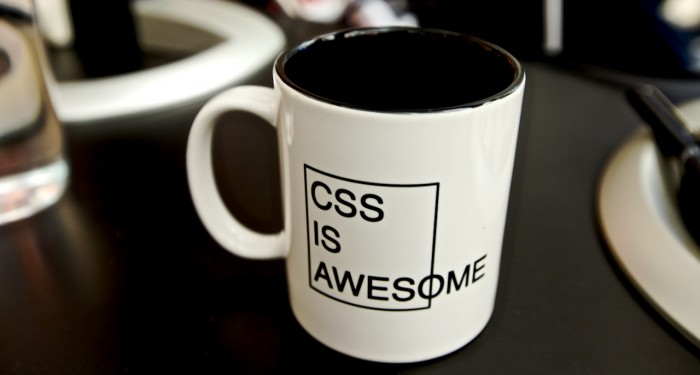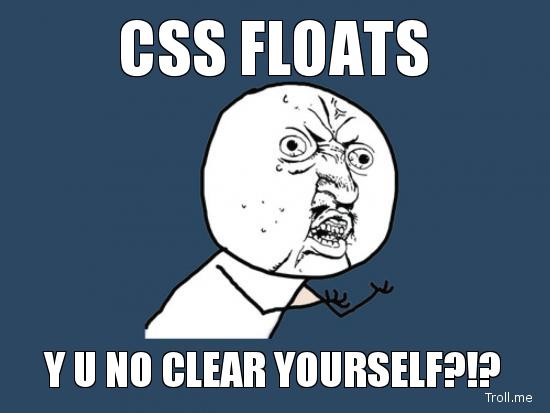- Проблемы CSS. Часть 1
- Очистка float`ов.
- Как победить отступы между элементами с inline-block?
- Понимание абсолютного позиционирования.
- Как исправить проблемы CSS разметки?
- text-align: center не работает
- Расстояние между инлайн-блочными элементами
- «Съезжание» строчно-блочных элементов
- overflow: hidden
- vertical-align: middle
- Плавающие элементы не имеют высоты?
- oveflow: hidden
- display: inline-block
- Margin-top не работает?
Проблемы CSS. Часть 1
Впервые css был представлен примерно в 1995 году, и был предназначен для стилизации простых текстовых документов. Не веб сайтов. Не приложений. А именно текстовых документов. С тех пор, css, прошел долгий путь. Возможно слишком долгий.
Для многих вещей, css, не был предназначен изначально, например для таких как: многоколоночность, отзывчивый веб дизайн и т.д. Вот почему он стал языком полным хаков и глюков, как какая-то древняя машина с кучей расширений.
В лучшем случае — работу с css можно назвать веселым занятием. И это то, благодаря чему мы имеем работу. Потому что, как я считаю, генерация эффективных и кроссбраузерных css стилей невозможна и не будет возможна в ближайшее время.
Перейдем к сути, ведь я здесь не для того, что бы высказать свое мнение о css. А для того, что бы рассмотреть ряд часто встречающихся в css проблем, и их возможных решений.
Я старался выбрать несколько действительно очень распространенных:
- Очистка float`ов.
- Как победить отступы между элементами с inline-block?
- Понимание абсолютного позиционирования.
- Когда использовать width / height равный 100% (часть 2)
- Как не облажаться с z-index. (часть 2)
- Что такое свертывание границ(margin collapsing)? (часть 2)
Очистка float`ов.
Мне кажется, что это самый распространенный вопрос в css. Он стар как мир, честно, я на тысячу процентов уверен, что каждый, кто хоть когда нибудь писал на css сталкивался с ним.
Простыми словами его можно описать так: когда внутри элемента содержатся только элементы с float, он схлопывается так, как будто в нем вообще нет дочерних элементов. То есть, по факту, элементы с float выпадают из общего потока.
Есть несколько способов для решения этой проблемы. Раньше мы использовали пустой div со стилем «clear: both» в самом низу контейнера. Затем, мы заменили его на тег hr, что не на много лучше.
И наконец Nicolas Gallagher предложил новый путь очистки float`ов без необходимости трогать разметку совсем. После продолжительных дискуссий и тестов, мы получили минимально необходимый, для его работы, набор стилей, вот его последняя версия:
На самом деле я солгал, она не последняя, она самая короткая. Но если вам нужна поддержка IE 6/7, то вам нужно добавить еще вот это:
Для работы необходимо добавить класс .clearfix в свой проект, а затем применять его к элементам разметки. Это самый простой и чистый способ для работы с float`ами.
Как победить отступы между элементами с inline-block?
Продолжим с размещением элементов в строку, в этот раз не с помощью float, а с помощью inline-blocks. display: inline-block долгое время был недооценен, и все же мы разобрались, как он работает и почему это круто. Сегодня, все больше и больше front-end разработчиков предпочитают использовать inline-block взамен float`ов, когда у них есть такая возможность.
Главный плюс inline-block в том, что нам не приходится отчищать float`ы и мы не сталкиваемся с другими проблемами которые могут возникнуть из-за элементов спозиционированных с помощью float`ов. Просто установив свойство элемента display в значение inline-block получим гибрид строчного элемента и блока. Они могут иметь размер, отступы, но их ширина, по-умолчанию, зависит от контента, а не занимает всю ширину родителького элемента. Таким образом они размещаются горизонтально, а не вертикально.
Вы можете спросить: «В чем же тогда проблема?». А проблема в том, что они на половину строчные, а значит имеют отступ друг от друга размером равным пробелу. Со стандартным шрифтом размером 16px, он составляет 4px. В большинстве случаев размер отступа можно рассчитать, как 25% от размера шрифта. Так или иначе, это может помешать нормальному расположению элементов. Например, возьмем контейнер размером в 600px с тремя элементами внутри, размер которых 200px и задано свойством display: inline-block. Если не убрать отступ, то нам не удастся разместить их в одну линию (200 *3 + 4 * 2 = 608).
Есть несколько путей, как убрать ненужный нам пробел, каждый со своими плюсами и минусами. Если честно, то пока нет идеального решения. Давайте взглянем на все по очереди!
Уровень разметки: удаление пробелов
Для всех наших тестов воспользуемся следующей разметкой.
Как я уже говорил ранее, дочерние элементы не станут в одну линию, потому что есть дополнительный символ пробела между каждым из них (в нашем случае перевод строки и 4 пробела). Первый способ решить проблему — полностью удалить пробелы.
Это действительно работает, но делает не удобным чтение нашего кода. Хотя, мы можем, немного реорганизовать наши элементы, что бы сохранить читаемость:
И если быть уж совсем крутым, можно сделать и так:
Да — это работает! Конечно я не рекомендую такой подход, потому что он не интуитивен и делает код уродливым. Давайте, лучше, попробуем, что нибудь еще.
Уровень разметки: комментируем пробелы
Что если закомментировать пробелы вместо того, что бы удалить их?
Да, так гораздо лучше! Код читаем и работает. Да, способ выглядит не привычно на первый взгляд, но не так и сложно к нему привыкнуть. Я и сам использую такой способ, когда мне надо удалить пробелы между элементами с inline-block.
Конечно, кто-то скажет, что это не идеальное решение, так как оно работает на стороне разметки, а проблема должна быть решена на уровне css. Действительно. Большинство из нас на самом деле используют css решения.
Уровень css: расстояние между символами
Свойство letter-spacing используется для задания отступов между символами. Идея заключается в том, что бы установить отступ таким, что бы он нивелировал отступ между нашими элементами, затем, нам придется сбросить letter-spacing для дочерних элементов, что бы текст в них выглядил нормально.
Эта техика используется в Griddle — основанной на Sass системе сеток за авторством Nicolas Gallagher, так что, как вы видите, это достаточно серьезное решение. Хотя, честно говоря, мне не нравится тот факт, что мы полагаемся на магичиские числа в стилях. Плюс с некоторыми шрифтами, это число может меняться например на 0.31em и т.д. То есть, его необходимо подгонять под каждый конкретный случай.
Уровень css: отрицательный margin
Еще один подход к решению задачи, очень похож на предыдущий, но с использование отрицательного отступа. Главный его недостаток он не работает в IE 6/7. Плюс нам необходимо убрать отступ с первого элемента, что бы они ровно встали внутри нашего контейнера.
Если вам не требуется поддержка IE 6/7, я считаю что это достаточно неплохе решение.
Уровень css: font-size
Ну и на последок, вы можете установить размер шрифта родительского блока в 0, что бы сделать пробел равным 0px, а затем восстановить размер шрифта для дочерних элементов.
У этого решения есть несколько своих проблем и ограничений:
- Вы не сможете восстановить шрифт для дочерних элементов используя em как размер шрифта
- Пробелы не удаляются на устройствах с Android до Jellybean
- Текст с использование @font-face может потерять сглаживание в Safari 5
- Некоторые браузеры игнорируют font-size: 0, например Китайская версия Chrome, в таком случае font-size сбрасывается до 12px
Так что, это не лучшее решение. Как я уже говорил ранее, скорее всего буду использовать путь с комментирование пробелов. Если для вас он выглядит неудобным, вы можете вернуться к float`ам или же вообще использовать flexbox.
Понимание абсолютного позиционирования.
Позиционирование элементов — каверзный процесс и всегда им был. Позиционирование, начинающим, дается с большим трудом. Они часто (не)используют свойство position. Это свойство определяет как элемент может перемещаться с помощью смещений (top, right, bottom and left). И принимает следующие значения:
- static — по-умолчанию, смещения не действуют
- relative — смещения двигают визуальный слой, но не сам элемент
- absolute — смещения двигают элемент внутри контекста (первый не static элемент)
- fixed — смещения позиционируют элемент внутри viewport`a и не важно где он расположен в документе
Проблемы появляются при использовании position: absolute. И наверняка вы с ними уже сталкивались: вы определили элемент с абсолютным позиционирование, потому что хотите, что бы он был в верхнем правом углу своего родителя (например кнопка закрыть у модального окна).
… а он оказывается в верхнем правом углу документа. У вас промелькает мысль «Какого черта?». На самом деле, это нормальное поведение браузера. Ключевое слово тут контекст.
Код выше просто говорит: «Я хочу что бы мой элемент был спозиционирован в верхнем правом углу контекста». Так что же такое контекст? Это первый элемент со свойством position не равным static. Это может быть непосредственно родительский элемент, или родитель родителя, или родитель родителя родителя. И так до первого элемента с position != static.
Эта концепция часто оказывается сложной для понимания новичками, но когда вы ее поняли она открывает обширные возможности по работе с элементами спозиционированными абсолютно.
Небольшая демка иллюстрирующая вышесказанное. Два родителя, в каждом по одному дочернему элементу спозиционированному абсолютно со смещение top: 0 и right: 0. Слева правильный родитель с position: relative, справа неправильный с position: static.
Источник
Как исправить проблемы CSS разметки?
Изучая веб-разработку, вы будете часто бороться с CSS. В нем есть много вещей, о которых не знаешь, пока не столкнешься с ними нос к носу.
Особенно много проблем доставляет разметка макета. Например, вы пытаетесь что-то спозиционировать, но внезапно исчезают отступы, элемент уменьшается или пропадает или просто позиционируется не там, где нужно.
В интернете очень много запросов подобных следующим:
- как удалить вертикальный отступ между дивами
- как убрать горизонтальный отступ между дивами
- как исправить схлопывание маргинов css
- почему маргины внутренних элементов не работают
- почему нижний/левый/правый маргин не работает
Да, схлопывание маргинов – это довольно сложная концепция, которая не сразу поддается пониманию. Узнать об этом подробнее можно здесь.
Есть и другие популярные вопросы, которые мы разберем прямо сейчас.
text-align: center не работает
Мы постоянно используем text-align: center для центрирования текста. Но это правило также может быть использовано для выравнивания элементов внутри родительского контейнера.
У новичков это часто не получается: текст внутри блока центрируется, а сам блок – нет. Почему? Потому что элемент, который вы пытаетесь выровнять является блочным.
По умолчанию он занимает 100% ширины родителя, поэтому его невозможно выровнять по центру. Чтобы решить проблему, ему следует установить строчно-блочный тип отображения.
Рассмотрим на примере.
Есть вот такая разметка:
и вот такие стили:
В браузере это выглядит следующим образом:

Текст выровнялся по центру, но сам элемент – нет. Теперь вы знаете, что это происходит из-за того, что он имеет блочный тип отображения. Чтобы сработало свойство text-align: center , он должен быть строчным или строчно-блочным.
Добавим всего одну строчку в файл стилей:
Теперь все правильно:

И это совсем не магия, ведь вы знаете, как все работает 😉
Расстояние между инлайн-блочными элементами
С этой проблемой сталкивался каждый CSS-новичок.
Самая раздражающая ситуация, когда у вас есть родительский контейнер и внутри него два элемента, между которыми вы хотите поровну поделить пространство.
Предполагается, что каждому нужно назначить ширину в 50%, однако это не работает. Непонятное расстояние между ними заставляет второй элемент сползать на следующую строчку, так как итоговая сумма размеров превышает 100% родителя.
В этом моменте начинаются истерики и появляются костыли с волшебными цифрами вроде width: 49.76% .
Разберемся на примере: есть два элемента с одинаковой шириной и высотой, и требуется, чтобы они занимали 50/50 доступного пространства внутри своего родителя.
и получаем вот это:

Есть 2 распространенных способа решения этой проблемы.
- использовать комментарии;
- удалить пространство между тегами в HTML-файле.
Теперь все нормально:

Примечание переводчика:
Строчно-блочные элементы воспринимаются браузером как обычные слова в предложении, поэтому он разделяет их пробелом, ширина которого примерно равна 4px. Оба способа позволяют убрать этот пробел на физическом уровне.
Также можно воспользоваться CSS и установить для контейнера нулевой размер шрифта. При этом пробел сохранится, но будет иметь нулевую длину. Этот способ часто используется, но подходит не для всех ситуаций.
«Съезжание» строчно-блочных элементов
Эта проблема появляется, когда у вас есть два строчно-блочных элемента и вы добавляете в один из них больше контента.
Для примера возьмем вот такую разметку:
и вот такие стили:

Макет сломался из-за того, что вершина первого элемента сползла к низу второго – это проблема выравнивания. Решить ее очень легко, есть целых два пути:
- overflow: hidden;
- vertical-align: middle (или top, или bottom, если вы понимаете, как это работает).
overflow: hidden
Это свойство можно добавить всем строчно-блочным элементам в ряду или только тому, который вызвал проблему:

vertical-align: middle
В этом решении вместо overflow используется vertical-align . Тип выравнивания может быть любым: top, middle, bottom.
Если использовать top для элементов с разной высотой, то результат будет следующий:
С другими значениями, вы можете поэкспериментировать самостоятельно.
Если вы не понимаете, как работает вертикальное выравнивание, просто используйте вместо него overflow: hidden .
А мы попробуем выровнять блоки в примере:

Плавающие элементы не имеют высоты?
Это одна из самых раздражающих проблем CSS.
Допустим, у вас есть 2 заголовка, вы устанавливаете одному float: left , и внезапно второй прилипает к верху сайта перед ним, как будто в разметке он идет первым.

Или например, вы устанавливаете float обоим заголовкам, одному – влево, а другому &ndahs; вправо. Тогда элемент, идущий после них, поднимется вверху.

Существует 3 возможных решения для этой проблемы:
- overflow: hidden ;
- display: inline-block .
oveflow: hidden
Нужно обернуть плавающие элементы в родительский контейнер и уже для него установить overflow: hidden .

display: inline-block
Решение похоже на предыдущее, только вместо overflow: hidden родительскому элементу добавляется display: inline-block .
Однако это не поставит плавающий и неплавающий элементы рядом, ведь блочный элемент по-прежнему будет пытаться занять всю ширину.
Чтобы все работало, вам нужно вычислить и установить новую ширину для родителя. Это похоже на фокус: нужно найти текущую ширину родителя и прибавить к ней текущую ширину плавающего элемента. Теперь второй заголовок окажется рядом с первым.
На самом деле тут все можно объяснить. Раньше контент второго заголовка просто не мог поместиться рядом с первым, потому что инлайн-блочный родитель имел ширину, равную максимальному непереносимому контенту. Когда мы искусственно установили ему ширину, позволяющую вместить оба элемента, неплавающий блок смог растянуться на всю ширину, а его контент уместился даже сдвинувшись относительно плавающего элемента.
Сложно, непонятно и сбивает с толку? Да, есть немного. На самом деле, вам не следует использовать это решение, так как оно совершенно немасштабируемо. Если размеры блоков могут меняться (например, при увеличении шрифта), оно не подходит.
Поэтому пойдем более простым путем и сделаем второй заголовок строчно-блочным либо также плавающим.
Не забудьте использовать вертикальное выравнивание.
Стили с вертикальным выравниванием:

А этот пример без выравнивания:

Margin-top не работает?
Еще одна из самых распространенных проблем, которую часто решают с помощью паддингов, вместо того, чтобы разобраться, в чем дело.
Эта проблема известна как схлопывание полей.
Представим, что один элемент расположен внутри другого. Если назначить margin-top внутреннему блоку, то он появится у внешнего, а отступ потомка от родителя не изменится.

Есть целых 6 решений этой проблемы (но не все из них хороши).
- display: inline-block для дочернего элемента;
- display: inline-block для родительского элемента;
- overflow: hidden для родительского элемента;
- position: absolute для родительского элемента;
- установка прозрачной рамки для родителя;
- установка верхнего паддинга для родителя (можно использовать очень маленькие значения, десятые доли пикселя).
Первый и второй способ решают проблему за счет того, что один из элементов перестает быть блочным. Проблема схлопывания актуальна только для этого типа отображения.
Пятый и шестой варианты действуют за счет оформления верхней границы родительского элемента. Если на пути маргина встает рамка или паддинг, схлопывание не происходит.
Третье и четвертое решение неочевидны и имеют свои подводные камни, поэтому по возможности лучше их не использовать. Отмена стандартного схлопывания в этих случаях является побочным эффектом.
После применения любого из этих способов результат будет такой:

Вот с такими проблемами часто сталкиваются начинающие веб-разработчики. Надеюсь, статья была полезной.
Источник